U盘是最方便的携带数据的产品,是科技的进步的结晶,它可以在电脑上进行转化数据,但U盘也会有一些意料不到的问题出现,例如U盘插在电脑无法显示盘符,这可怎么办呢?不过,也不用太紧张了,小编这就来演示u盘不显示的解决步骤。
电脑无法识别U盘、读不出U盘的问题是很多用户在使用U盘的过程中常见的现象之一,不管是台式电脑,还是笔记本电脑都没能幸免这一情况,不知道怎么办,u盘里面还有很重要的数据,莫慌,现在小编这就教你们如何解决u盘不显示的情况。
解决电脑读不出u盘
如果U盘本身正常
按Win+R打开“运行”对话框,输入命令“regedit”并按回车键。
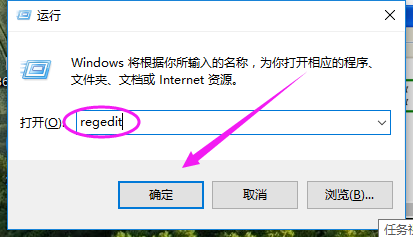
电脑载图1
接下来依次展开[HKEY_CURRENT_USER→software→Microsoft→Windows→CurrentVersion→Ploicies→Explorer]。找到“NoDrives”和“NoViewOndrive”两项并删除。
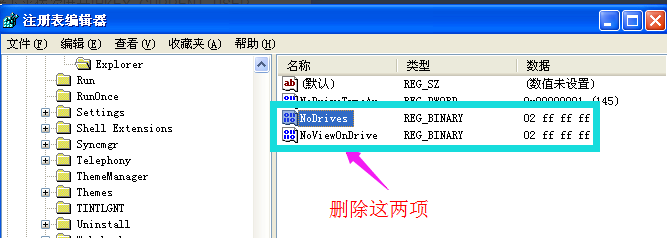
电脑载图2
重启一下电脑

电脑载图3
另一种情况,系统由于组策略的限制也会导致U盘无法使用。
可以在网上下载“大势至USB管理”软件来修复。
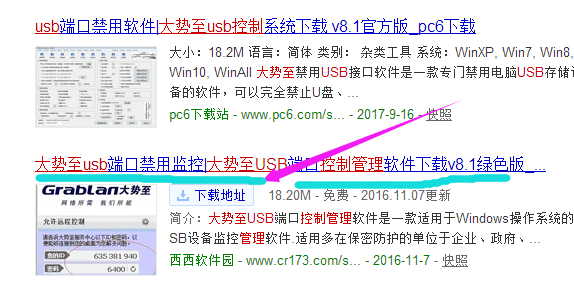
电脑载图4
运行该程序,勾选“恢复USB存储设备”项就可以正常使用U盘。
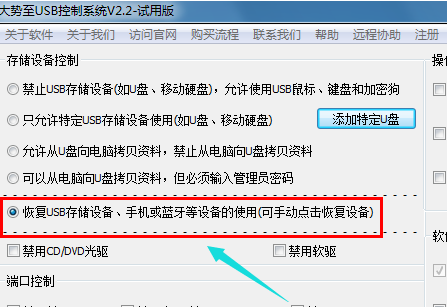
电脑载图5
以上就是电脑读不出u盘的操作教程了。
Copyright ©2018-2023 www.958358.com 粤ICP备19111771号-7 增值电信业务经营许可证 粤B2-20231006